随着科技的不断发展,手机已经成为了我们日常生活中不可或缺的一部分,而在众多手机品牌中,苹果手机因其稳定性和用户体验而备受青睐。而在最新的iOS13系统中,苹果为其用户带来了一项令人期待的功能——添加卡片。这项功能使得用户可以将各类卡片(如会员卡、信用卡、公交卡等)以电子形式保存在手机中,方便随时使用。苹果卡片如何与手机同步呢?接下来我们将为您详细介绍苹果卡片的同步方法及iOS13中添加卡片的教程。无论您是新手还是老手,相信本文都能帮助到您。
苹果手机ios13添加卡片教程
操作方法:
1.在苹果手机桌面,点击【设置】图标。
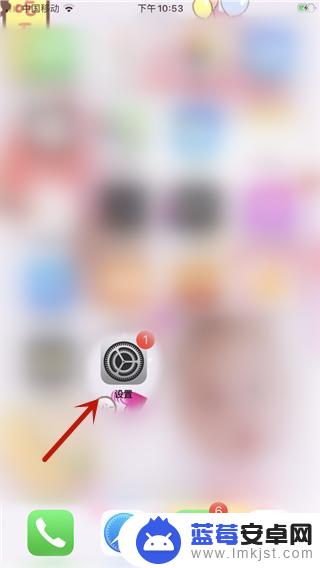
2.然后里面点击【钱包与Apple Pay】选项。
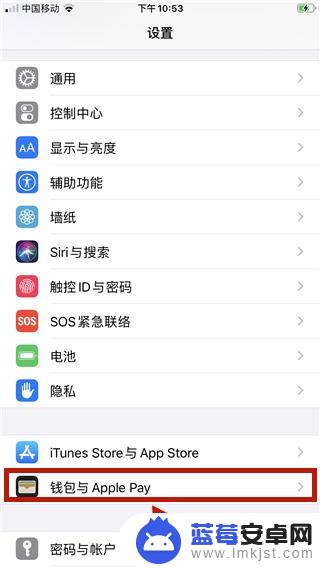
3.然后点击【添加卡片】选项。
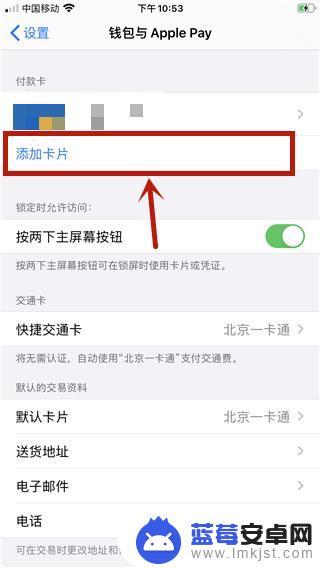
4.然后输入icloud密码,点击【好】。
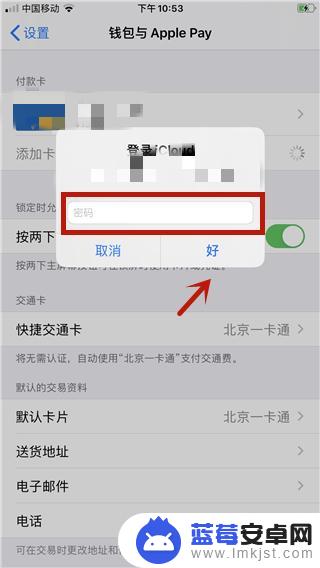
5.然后进入的界面,点击【扫描或添加卡】按钮。
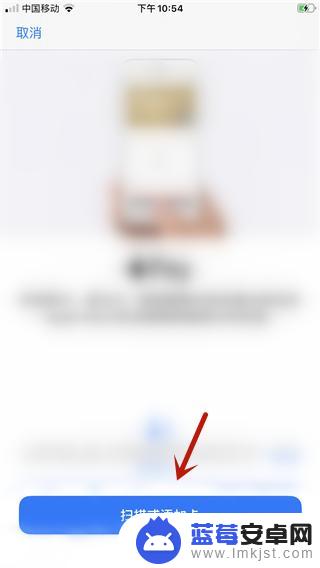
6.然后选择要添加卡的类型。
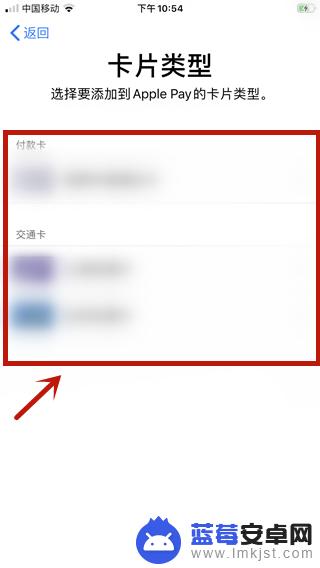
7.然后进入的页面,点击【继续】按钮。
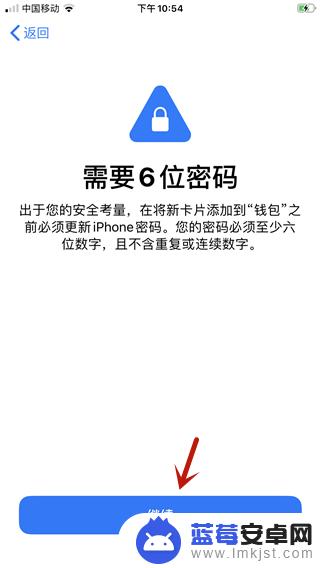
8.然后里面输入手机密码。

9.然后在里面输入一个新的密码。
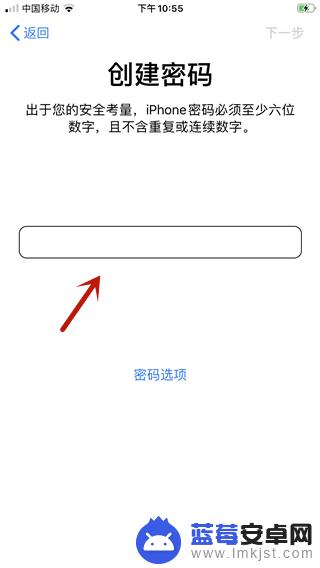
10.然后在里面输入金额,可以选择金额输入,点击【添加】。
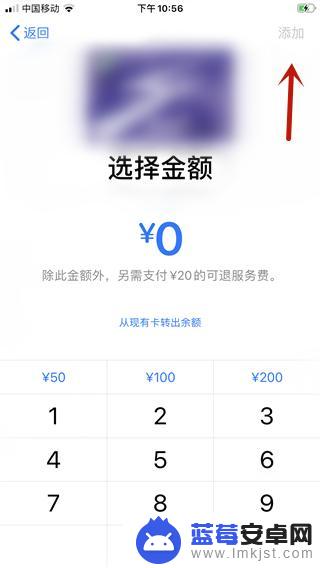
11.然后弹出来提示点击【添加卡片到“钱包”】。
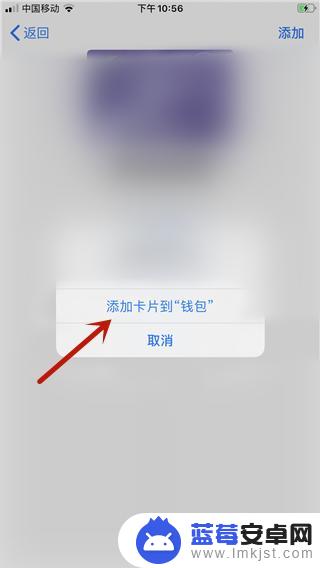
12.最后在进入的界面,红框的地方是一个扫描框。扫描卡片即可添加,或者下面点击【手动输入卡片详细信息】,添加好卡片信息,就添加卡成功。
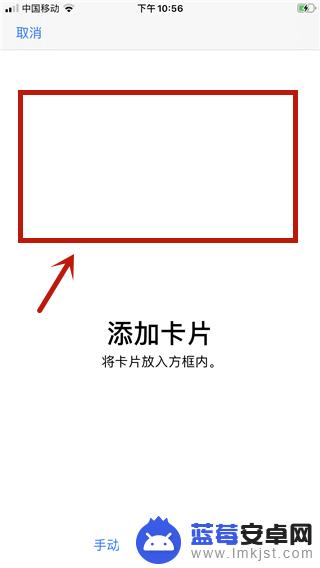
以上就是关于如何将苹果卡片与手机同步的全部内容,如果有遇到相同情况的用户,可以按照小编提供的方法来解决。












